следния урок ще ви научи на потребителите на Ubuntu как да инсталирате GNOME теми и икони в Ubuntu 11.10 (Oneiric Ocelot) операционна система.
Много от потребителите на Ubuntu поиска това ръководство, защото новата версия на операционната система Ubuntu 11.10 не предоставя инструмент за добавяне на нови GTK или икони, теми. Защо Ли? Защото на GNOME 3 десктоп среда и сложността на GTK3 теми.
Така че, да речем, че видях тази прекрасна тема за работния плот там в интернет, и е да е на вашата чисто нова машина Ubuntu, нали? Какво правиш?
Не търсете повече, тъй следния урок ще ви предложим най-лесният начин да добавите теми за работния плот на Ubuntu 11.10. Повярвайте ни, това е най-лесният начин да добавите тези тема от вашата операционна система Ubuntu.
Можете да използвате това ръководство, за да добавите икона теми или шрифтове, просто сменете ~ / .themes папката с ~ / .icons или ~ / .fonts.
Какво ви е необходимо, за да започнете? Tweak Tool The GNOME и тема GTK3, разбира се. Така че не забравяйте да инсталирате приложението, като кликнете на линка по-долу и вземете любимата си GTK тема от нашата секция с актуална темите за работната площ, и следвайте инструкциите по-долу.
<Силен> Инсталирай GNOME Tweak Tool
Сега, че GNOME Tweak Tool е инсталиран, отворете дома си папка и натиснете клавишната комбинация CTRL + H ви клавиатура, за да видите скритите файлове и папки.
1. Щракнете с десния бутон върху празно място на папката дома и да изберете "Create New Folder" вариант. Преименуване на папка като .themes (да, с точка пред името, като папката ще бъде скрит).
2. Въведете че .themes папка и екстракт има желаните теми. Както можете да видите от снимката по-долу, ние добавихме две теми (Сами и Zukitwo) в папката .themes, всяка една с три различни версии.
3. Сега, кликнете върху логото на Ubuntu от панела Unity и търсене на Ubuntu Tweak Tool, който всъщност е наречена Advanced Settings. Натиснете прекия път и той ще се отвори.
4. Отидете на "Тема" влизането в лявата страничния панел и изберете една от темите, която току-що усвоиха от "GTK + темата" и "Window тема" падащи кутии.
Това е! Избраната тема ще бъдат приложени незабавно и можете да затворите Tweak Tool на GNOME. Въпреки това, вие трябва да излезете и да влезете отново в за прозорец (Metacity) Темата да се прилага също.
Ако имате проблеми с урока, не се колебайте да се коментира по-долу!
<Силен> Бележка на редактора: Имайте предвид, че коренните приложения (тези, които поискат паролата), няма да бъде оформена с този метод. Ако искате да приложите тема на цялата система, трябва да се извадят теми в папката / ЮЕсАр / акции / теми. За да направите това, вие трябва да използвате терминал като корен.
- Начална
- Linux
- настолни подобрения
- GNOME Shell теми
- How to Install GNOME Themes in Ubuntu
Търсене по категория
- аудио софтуер
- бизнес и офис софтуер
- браузъри
- графичен дизайн софтуер
- диск и файл софтуер
- дом и семейство софтуер
- Драйвери
- игри
- инструменти за разработчици
- интернет софтуер
- комуникационен софтуер
- настолни подобрения
- Beryl теми
- Compiz теми
- Eyeos приложения
- GNOME Shell разширения
- GNOME Shell теми
- KDE софтуер
- Metacity теми
- X11 мишката теми
- виртуални десктоп мениджъри
- гном софтуер
- джаджи и джаджи
- икони
- Кайро-часовник теми
- канела теми
- курсори
- мениджърите прозорец
- тапети
- тапети редактори и инструменти
- тематични редактори и инструменти
- теми
- образователна и научна софтуер
- производителността софтуер
- системни инструменти
- скрийнсейвъри
- софтуер за видео
- софтуер за работа в мрежа
- софтуер за сигурност
- софтуер за уеб програмиране
- цифрова снимка софтуер
Популярни софтуер

Black and White Delight 20 Feb 15

Cyanogen 20 Feb 15

DarkCold for GNOME Shell 20 Feb 15

Old Steampunk 3.4 20 Feb 15

AiOS 20 Feb 15

Gnome Shell Ribbon 20 Feb 15

OS 20 Feb 15
How to Install GNOME Themes in Ubuntu
Подобен софтуер
Wood 'n' Tux for GNOME-Shell
20 Feb 15
GNOME Shell Ambiance Dark
20 Feb 15
subCYAN
20 Feb 15
GNOME shell - GrayRevenge
20 Feb 15
Коментари към How to Install GNOME Themes in Ubuntu
Търсене по категория
- аудио софтуер
- бизнес и офис софтуер
- браузъри
- графичен дизайн софтуер
- диск и файл софтуер
- дом и семейство софтуер
- Драйвери
- игри
- инструменти за разработчици
- интернет софтуер
- комуникационен софтуер
- настолни подобрения
- Beryl теми
- Compiz теми
- Eyeos приложения
- GNOME Shell разширения
- GNOME Shell теми
- KDE софтуер
- Metacity теми
- X11 мишката теми
- виртуални десктоп мениджъри
- гном софтуер
- джаджи и джаджи
- икони
- Кайро-часовник теми
- канела теми
- курсори
- мениджърите прозорец
- тапети
- тапети редактори и инструменти
- тематични редактори и инструменти
- теми
- образователна и научна софтуер
- производителността софтуер
- системни инструменти
- скрийнсейвъри
- софтуер за видео
- софтуер за работа в мрежа
- софтуер за сигурност
- софтуер за уеб програмиране
- цифрова снимка софтуер
Популярни софтуер

Hacktivist for GNOME Shell 20 Feb 15

Cherry Bomb Traditional 20 Feb 15

Sombre Porcelaine 20 Feb 15

Adwaita-Neon 20 Feb 15

Sleek Shells 20 Feb 15

Utopia 20 Feb 15

Mixx Shell 20 Feb 15


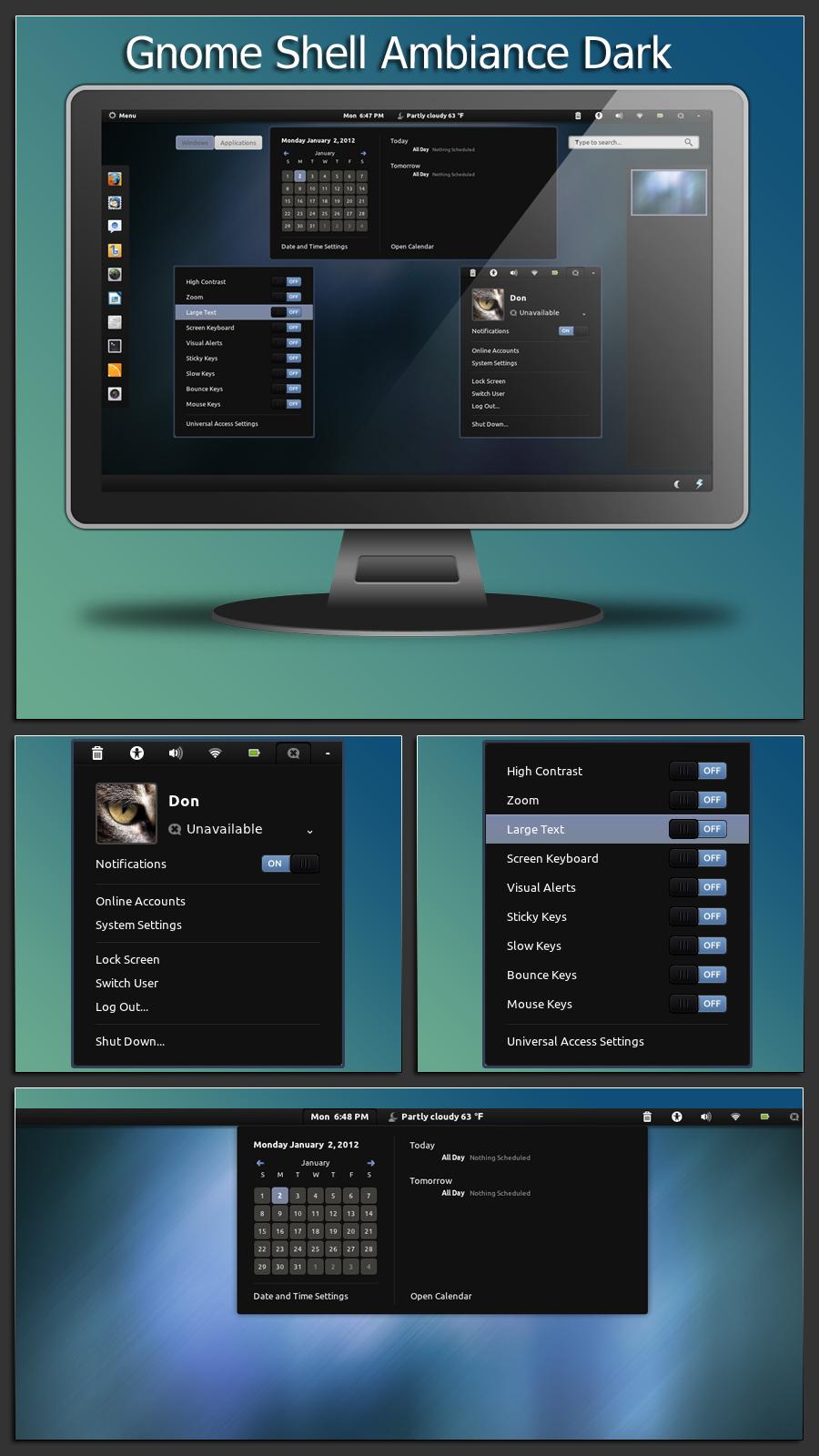
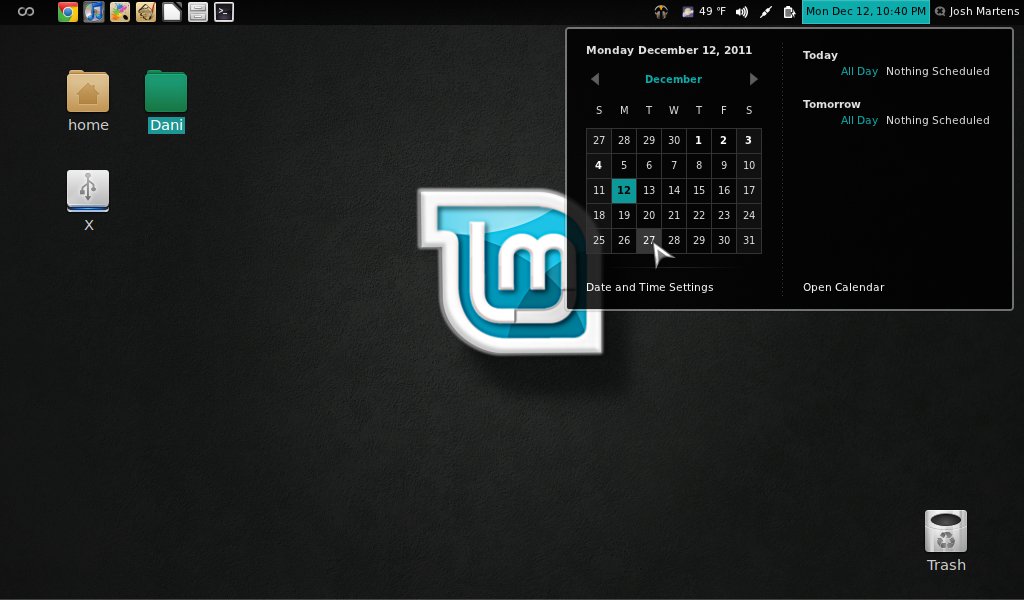
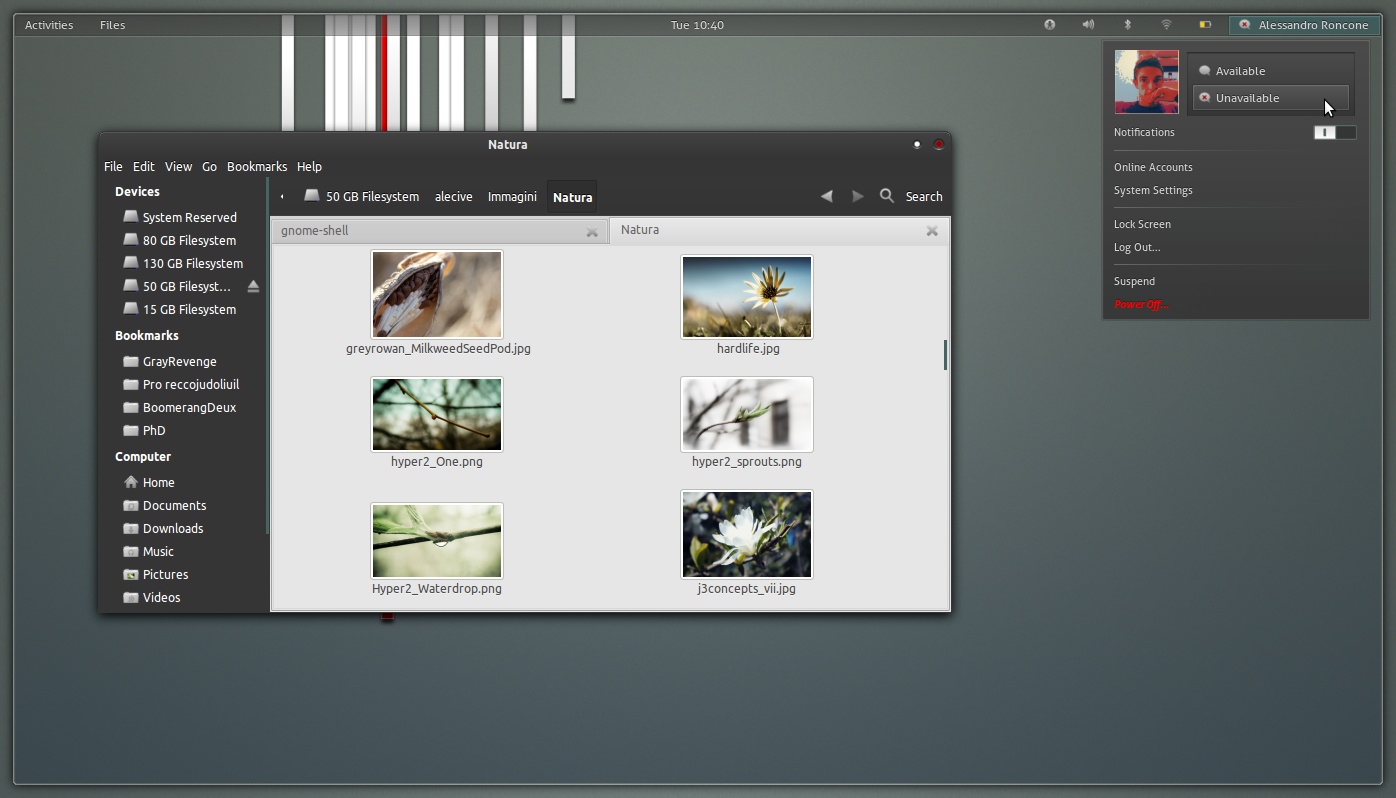
Коментари не е намерена